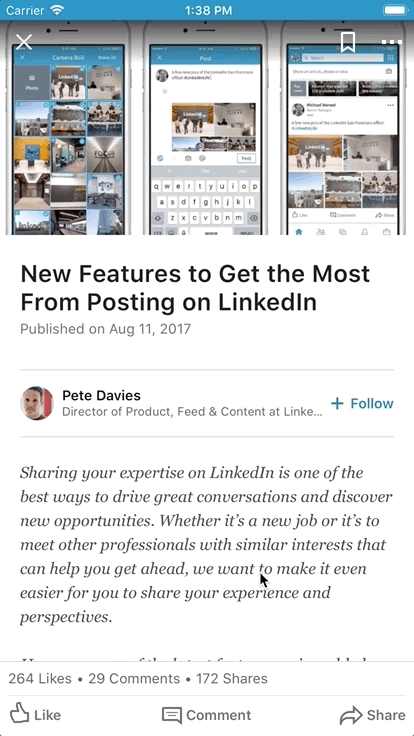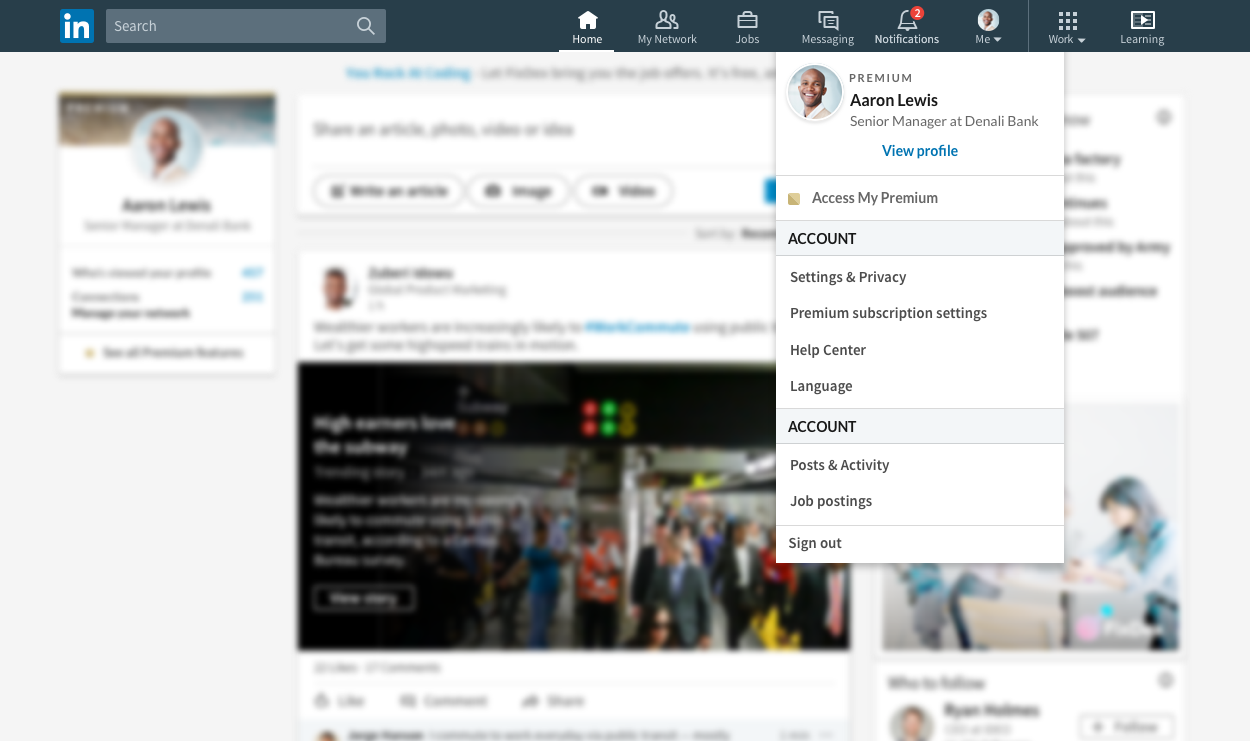LinkedIn добавляет поддержку подписей к видео, обмена цитатами и т. д.
2 минута. читать
Обновление
Прочтите нашу страницу раскрытия информации, чтобы узнать, как вы можете помочь MSPoweruser поддержать редакционную команду. Читать далее

Сегодня LinkedIn анонсировала несколько новых функций и улучшений, которые помогут участникам LinkedIn легко обмениваться контентом с другими. Читайте о них ниже.
1) Поддержка черновиков:
LinkedIn теперь позволяет сохранять черновик сообщения на мобильном устройстве. Позже, когда у вас будет время, вы сможете продолжить редактирование своего поста и опубликовать его. Вы можете нажать на X в левом верхнем углу вашего поста, чтобы увидеть вариант сохранения.
2) Поддержка перевода:
Теперь вы можете переводить содержимое канала LinkedIn на 60 других языков. Если сообщения, которые вы видите, написаны на языке, отличном от вашего языка по умолчанию, LinkedIn теперь будет отображать «Посмотреть перевод” в ленте LinkedIn, в разделе недавних действий в чьем-либо профиле и на странице сведений о публикации. Эта функция уже доступна для компьютеров и мобильных устройств.
3) Поддержка субтитров к видео:
LinkedIn теперь позволяет добавлять скрытые субтитры к вашим видео при загрузке с рабочего стола. Это позволит людям смотреть видео даже при выключенном звуке, а также сделает видео доступным для всех. Вот как Добавить подписи:
- Щелкните значок видео в поле «Поделиться» на рабочем столе, чтобы выбрать видео, которым хотите поделиться.
- Когда появится предварительный просмотр, щелкните значок редактирования в правом верхнем углу, чтобы увидеть настройки видео, а затем нажмите «выбрать файл», чтобы прикрепить соответствующий файл SRT (SubRip Subtitle). Вы готовы опубликовать оттуда!
4) Поделитесь цитатами:
Теперь вы можете выбрать часть текста из статьи LinkedIn на мобильном устройстве и поделиться ею напрямую со своей сетью в ленте.
5) Вкладка «Я»:
Теперь вы можете легко получить доступ ко всем публикациям, которыми вы поделились, статьям, которые вы написали, или видео, которые вы записали. Просто нажмите на вкладку «Я», чтобы перейти к содержимому, которым вы поделились в LinkedIn.
Хотите узнать больше? Ознакомьтесь с этим руководством на как опубликовать несколько фотографий в LinkedIn.
Источник: LinkedIn